5 pași pentru a configura un magazin Shopify Facebook
Publicat: 2022-07-29Comerțul electronic a crescut în vânzări, datorită pandemiei predominante. Ca atare, nu este de mirare că mulți vânzători apelează la înființarea de magazine online. Alegerea platformei de comerț electronic pentru a vă facilita magazinul electronic poate fi copleșitoare; aceasta este pe lângă alte costuri, cum ar fi securizarea unui nume de domeniu, găzduire web și altele pentru a vă sprijini magazinul de comerț electronic.
De ce să nu simplificați prin crearea unui magazin Shopify Facebook? Ce inseamna asta? Îți administrezi magazinul electronic pe Facebook, oferit de Shopify. Dacă aveți deja urmăritori pe Facebook, configurarea unui magazin Shopify Facebook este o idee simplă. La urma urmei, mulți vânzători au beneficiat de un magazin Shopify Facebook.
Pentru a vă configura magazinul Shopify Facebook, trebuie să aveți un plan Shopify de bază sau o versiune superioară, să aveți un cont Facebook Business Manager conectat la pagina Facebook a companiei dvs. și un cont publicitar cu rol de administrator pentru Business Manager. Pașii sunt destul de simpli, așa că haideți să aruncăm o privire la cei cinci pași simpli pentru a vă configura Shopify Facebook Store:
1. Pregătește-ți Facebook
Creați o pagină de afaceri Facebook
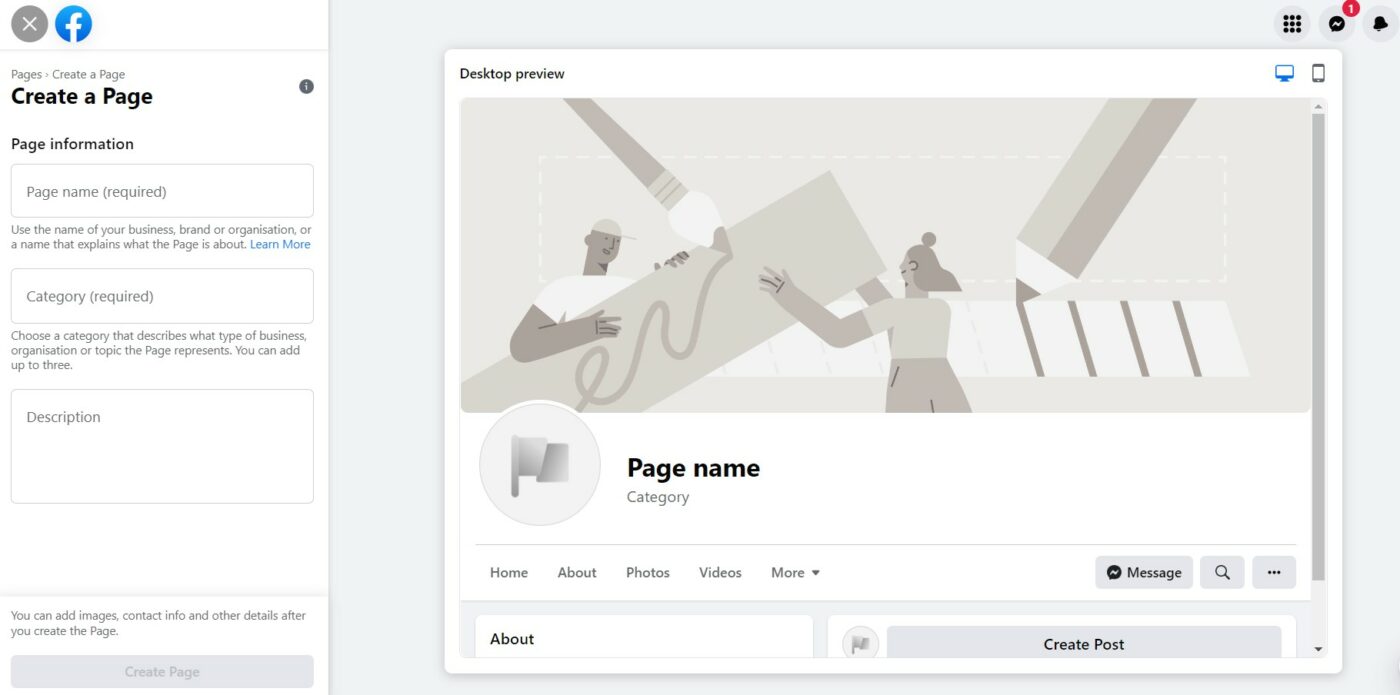
O pagină de afaceri Facebook este un profil public de rețea socială în scopuri comerciale. Multe companii folosesc aceste pagini de afaceri pentru a face conexiuni online și pentru a-și promova produsele/serviciile prin linkuri, ultimele actualizări, imagini de calitate și videoclipuri.
- Mergeți în partea dreaptă sus a Facebook-ului dvs. și faceți clic pe pictograma „multe puncte”.
- Accesați secțiunea „Creați” și derulați în jos, faceți clic pe „Pagină”.
- Completați informațiile necesare pe pagină.
- Faceți clic pe „Creați pagină”.
- Pagina companiei dvs. este gata.
Creați un cont Facebook Business Manager
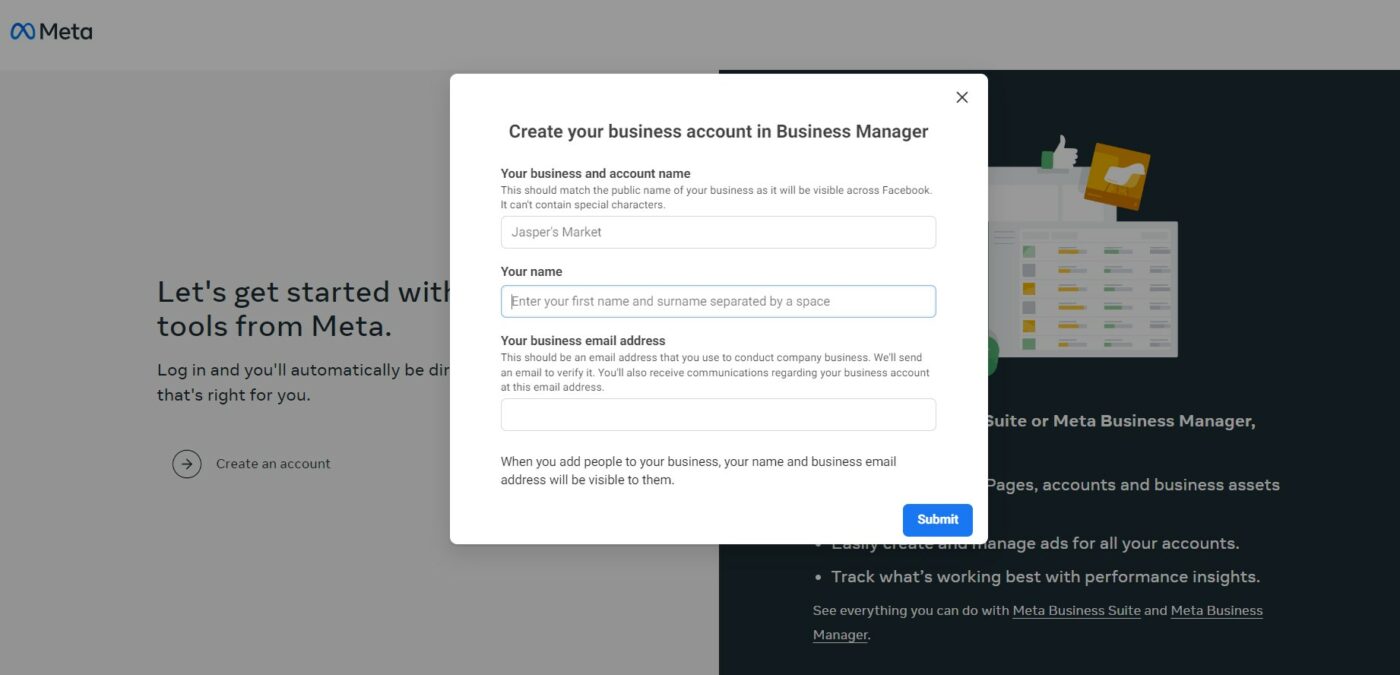
Un cont Facebook Business Manager este un instrument care vă ajută să vă gestionați afacerea. Veți avea nevoie de un profil Facebook pentru a crea acest cont. Odată ce vă alăturați Business Manager, ceilalți nu vă pot vedea profilul personal de Facebook decât dacă îi acceptați ca prieteni. Încă vă conectați la Business Manager prin numele de utilizator și parola Facebook. Rețineți că puteți crea doar două conturi de Business Manager.
- Accesați pagina de Facebook Business.
- Faceți clic pe „Creați un cont”.
- Introduceți detaliile companiei dvs. și faceți clic pe „Trimite”.
- Contul dvs. este creat.
- Verificați-vă contul făcând clic pe un link din e-mailul trimis de Facebook către e-mailul furnizat.
Adăugați un cont publicitar la managerul dvs. de afaceri
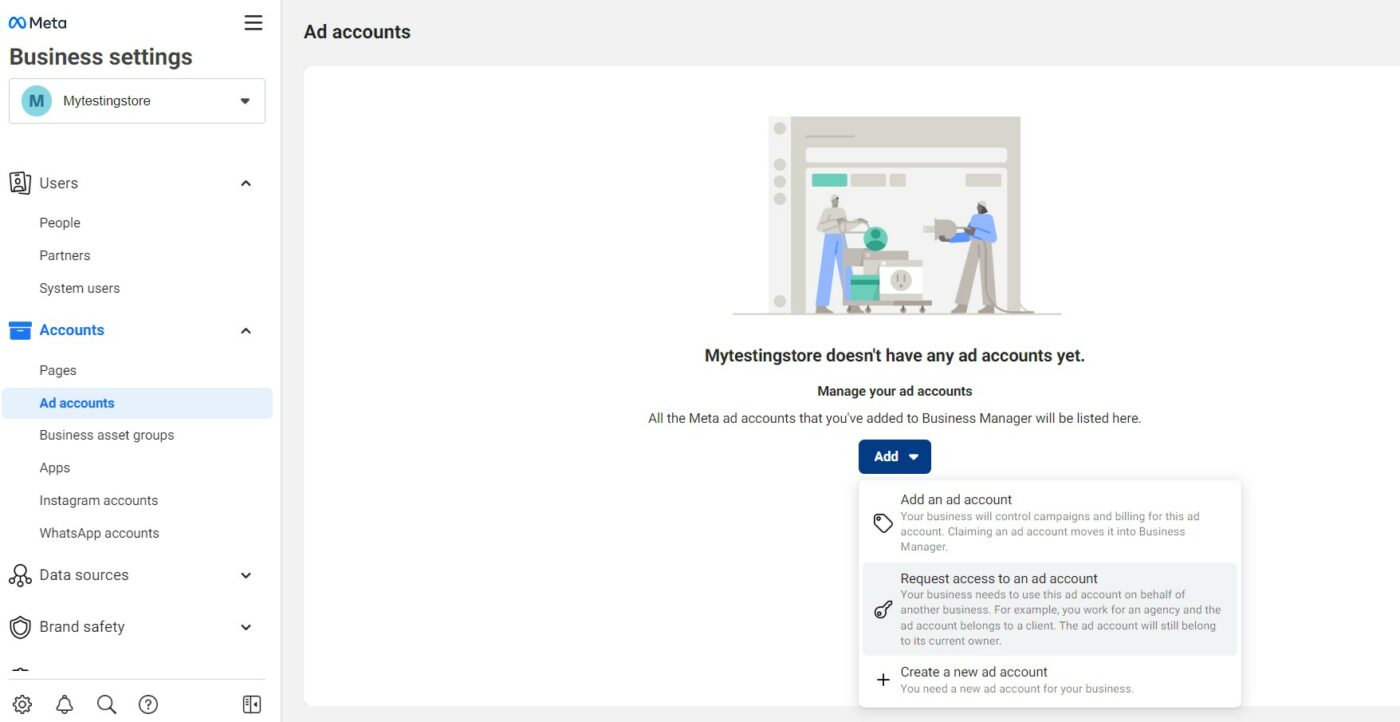
Contul dvs. de reclame Facebook conține toate informațiile despre anunțurile dvs. și le gestionați pe Facebook prin acest cont.
- Aveți un cont publicitar când vă înscrieți la Facebook în mod implicit.
- Deci, acum va trebui să adăugați contul dvs. publicitar la contul dvs. de Business Manager.
- Accesați tabloul de bord Business Manager.
- Faceți clic pe „Mai multe setări pentru afaceri”.
- Faceți clic pe „Conturi publicitare” în panoul din partea stângă.
- Faceți clic pe meniul derulant „Adăugați”.
- Există trei opțiuni:
- Adăugați un cont publicitar – trebuie să fiți proprietarul contului publicitar și, de asemenea, administratorul în Business Manager pentru a face acest lucru. Acest pas este ireversibil deoarece contul dvs. publicitar este mutat permanent în Business Manager.
- Solicitați acces la un cont publicitar – administratorul acelui cont de Business Manager trebuie să vă acorde permisiunea pentru aceasta.
- Creați un nou cont publicitar – aceasta este o acțiune permanentă care aparține acelui cont de Business Manager.
- Primele două opțiuni necesită să introduceți ID-ul contului publicitar.
- Urmați pașii până la finalizare.
2. Obțineți Shopify
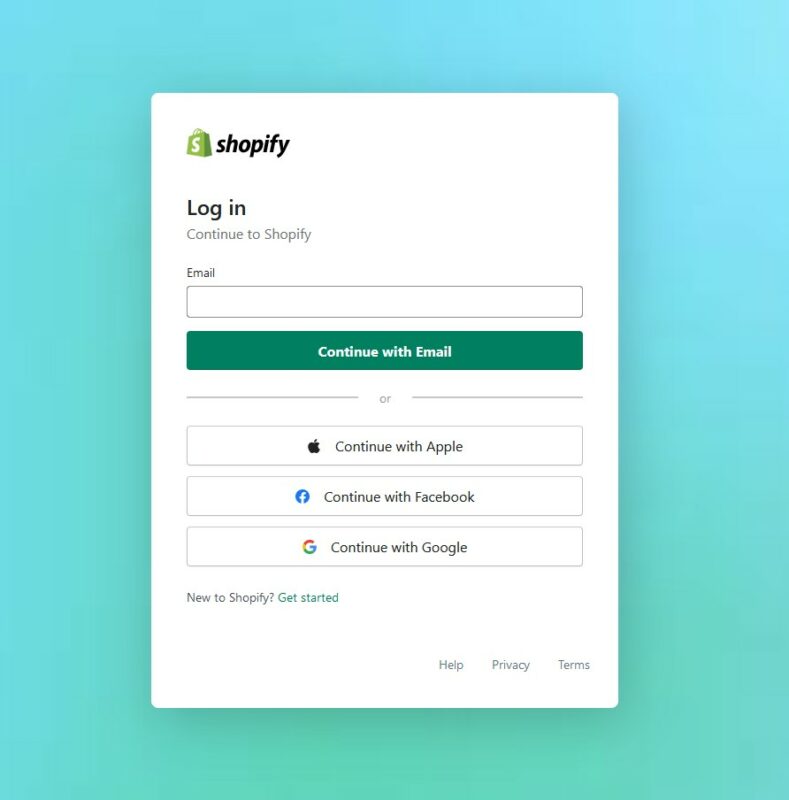
- Accesați Shopify și cumpărați unul dintre planurile lor plătite sau puteți încerca mai întâi versiunea de încercare gratuită de 14 zile fără card de credit.
- După ce ați primit detaliile de conectare, conectați-vă la Shopify.
- Odată ce vă aflați în tabloul de bord, făcând clic pe Magazin online, vor afișa mai jos mai multe opțiuni în panoul din stânga. Veți vedea o bibliotecă tematică care vă poate ajuta să vă faceți magazinul online mai atractiv.
3. Creați un canal Facebook Shopify
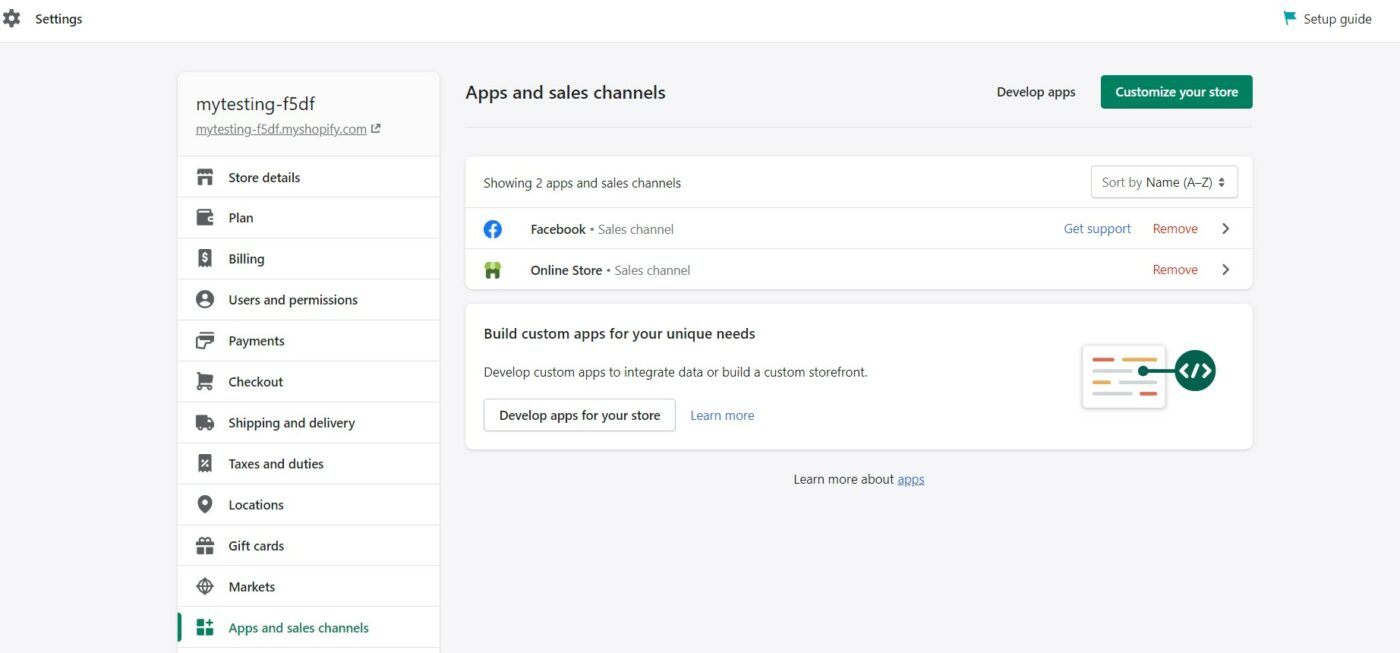
Înainte de a vinde pe Facebook, trebuie să aveți un canal Shopify Facebook. Produsele din canalul dvs. Facebook vor apărea în Facebook Marketing, Instagram Shopping și în magazinul Facebook. Magazinul dvs. Facebook este atașat acestui canal Facebook pe care sunteți pe cale să îl configurați.
Pentru a crea un canal Shopify Facebook, trebuie să aveți un cont Facebook și un magazin online. Și după cum am menționat, atât un Facebook Business Manager, cât și pagina de Facebook a companiei dvs. trebuie să fie pregătite.
Rețineți că o pagină de afaceri Facebook este deținută de un singur cont Facebook Business Manager. Acestea fiind spuse, puteți administra mai multe pagini Facebook printr-un singur cont Facebook Business Manager. De asemenea, veți avea nevoie de un nou cont publicitar în Business Manager înainte de a putea crea campanii publicitare Facebook.

În tabloul de bord Shopify, faceți clic pe „Setări”. Apoi navigați și faceți clic pe „Aplicații și canale de vânzare” în panoul din stânga. Veți vedea canalul de vânzări Facebook deja creat.
4. Conectați Shopify la Facebook
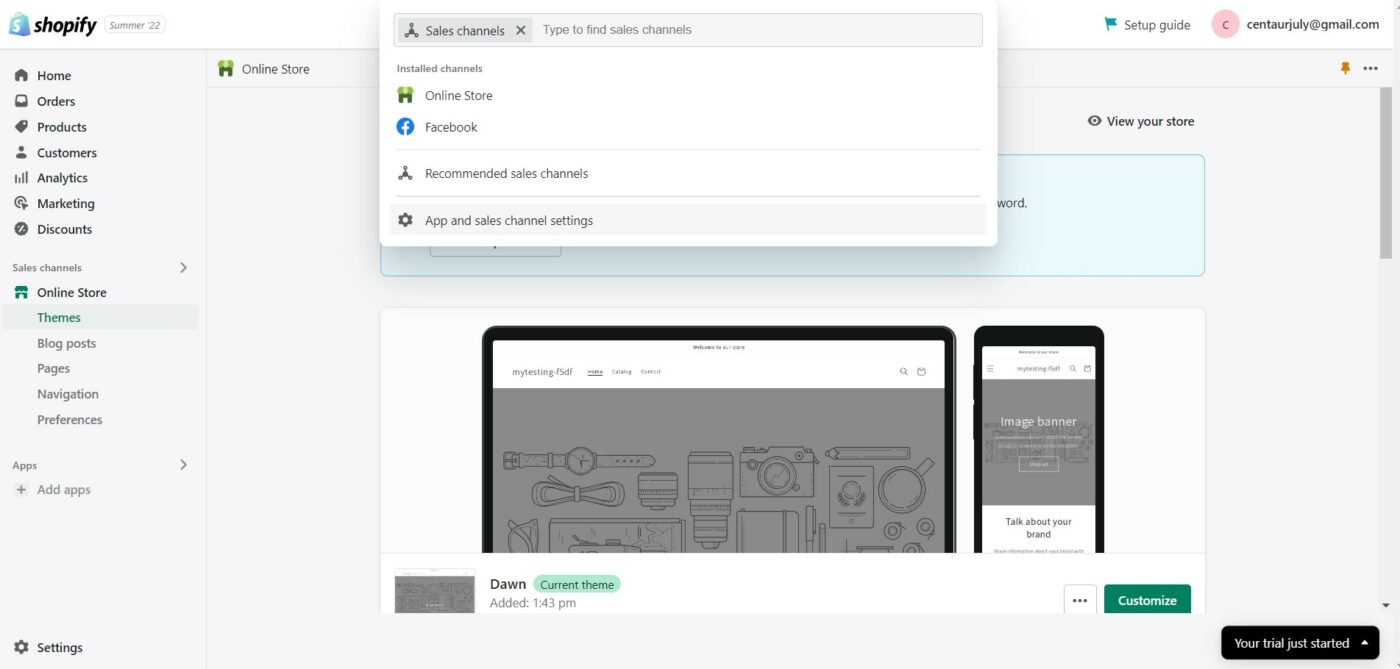
- Pe tabloul de bord Shopify, faceți clic pe „Canale de vânzări”.
- Veți vedea canalele de vânzare disponibile care includ Facebook.
- Selectați „Facebook”.
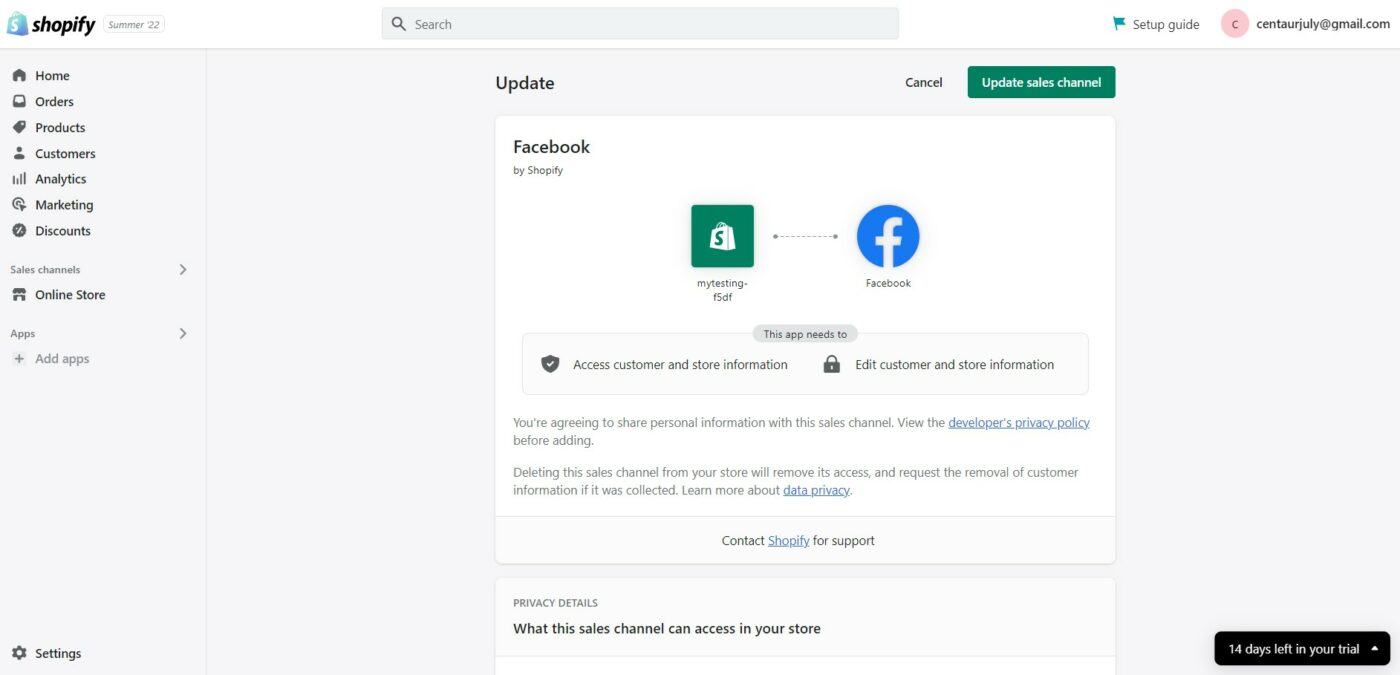
- Faceți clic pe „Actualizați canalul de vânzări”.
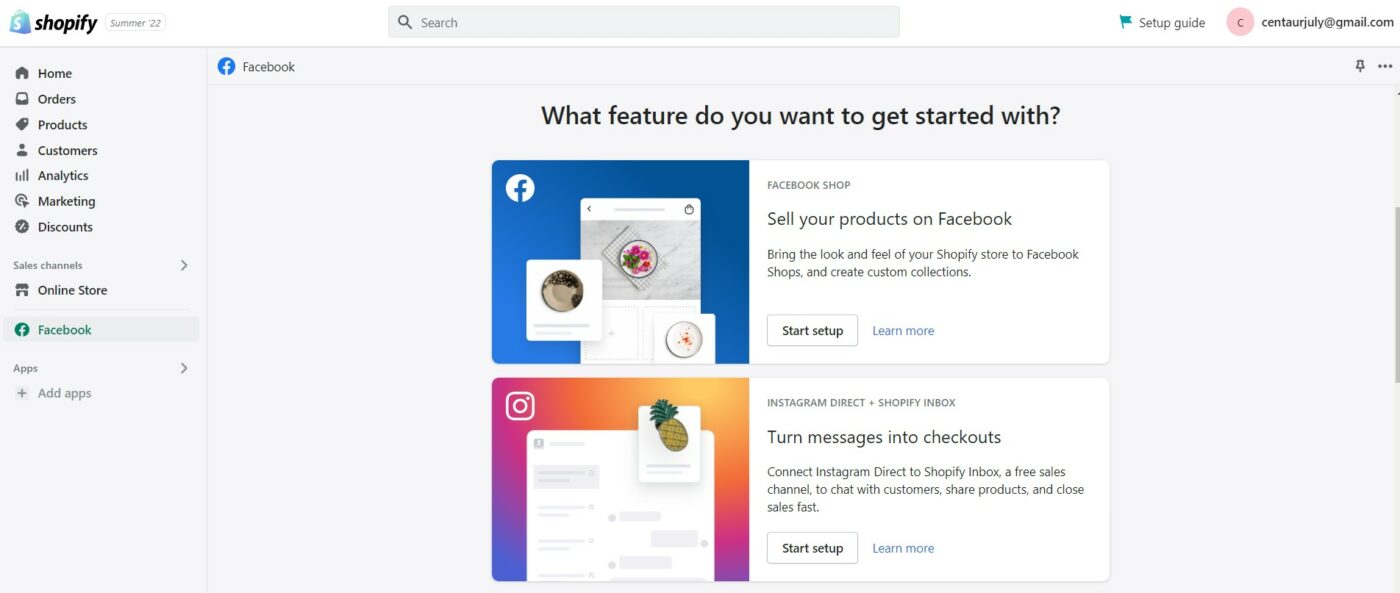
- În tabloul de bord Shopify, faceți clic pe „Începeți configurarea”.
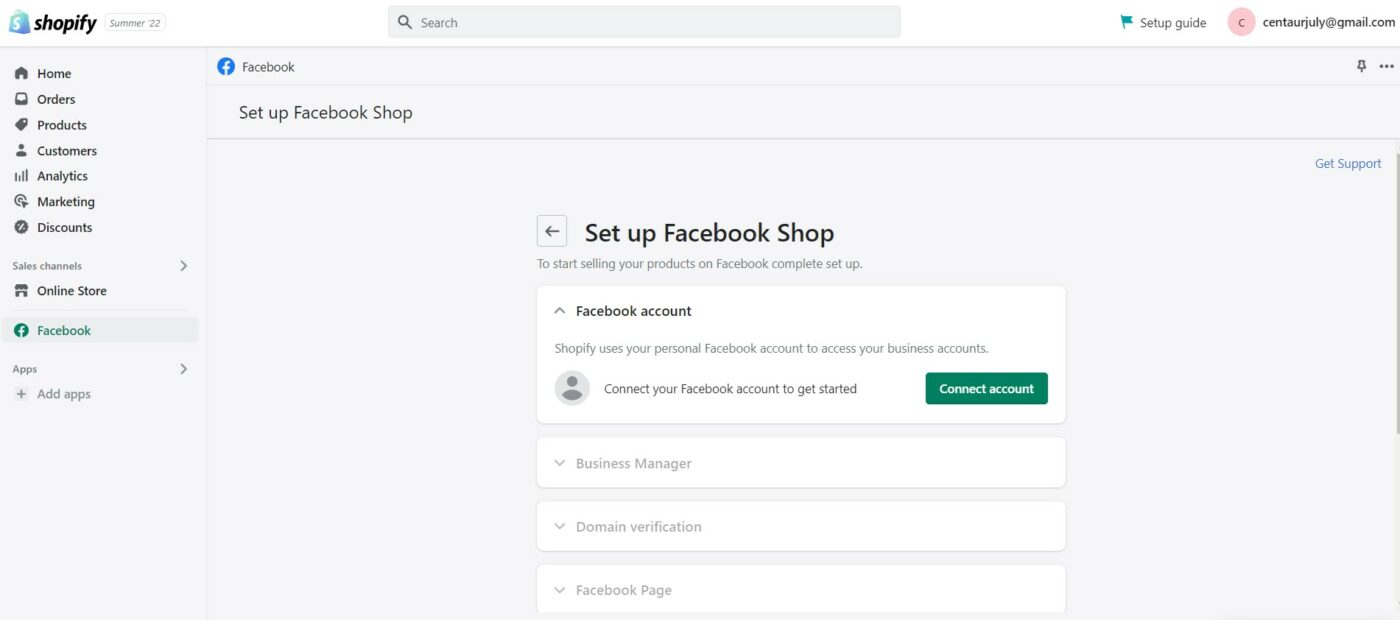
- Faceți clic pe „Conectați contul”.
- Urmați pașii următori pentru a confirma că permiteți acces complet Shopify la profilul dvs. Facebook.
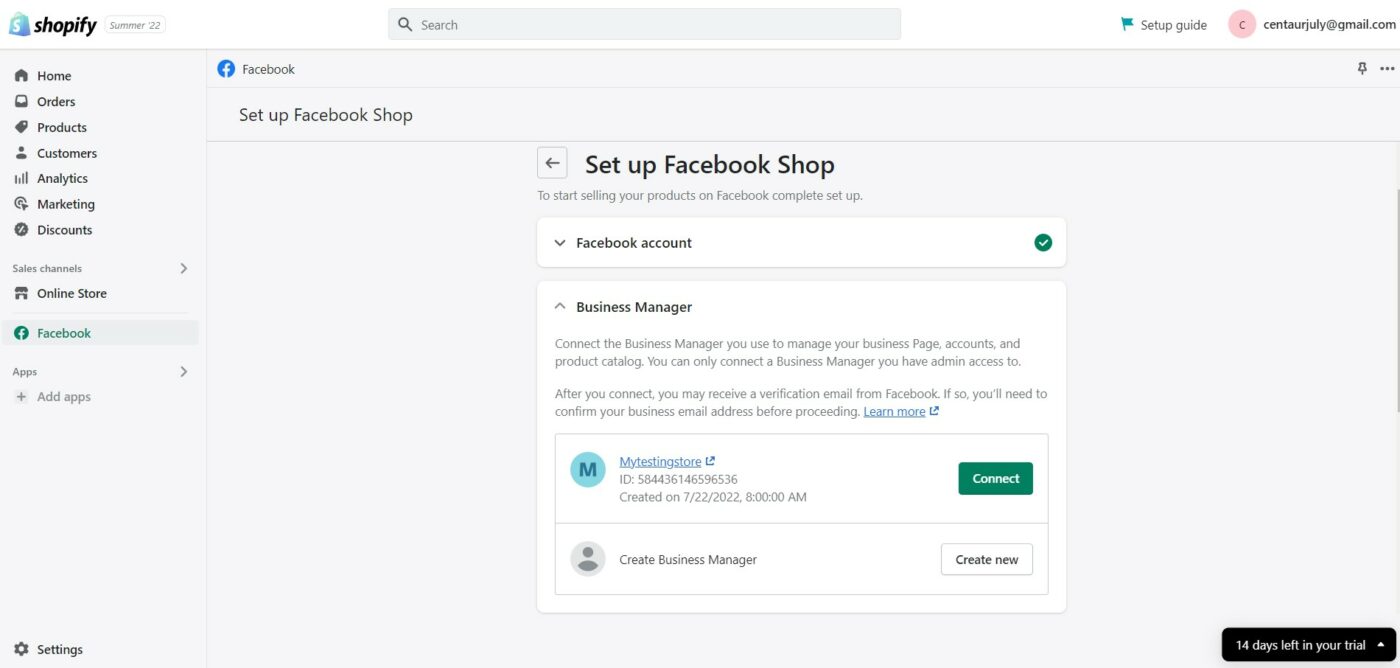
- Faceți clic pe „Conectați” pentru a stabili conexiunea magazinului dvs.
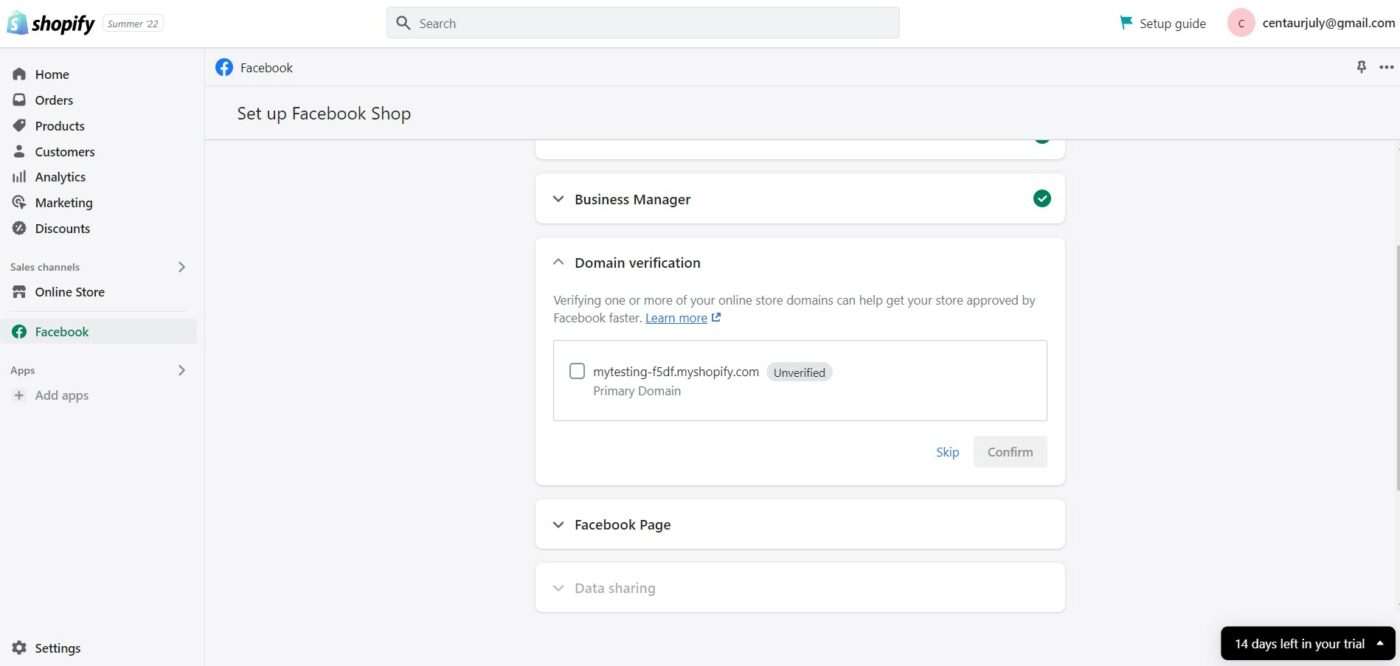
- Vă puteți verifica domeniul mai târziu. Cu toate acestea, dacă o faci acum, aprobarea ta va fi mai rapidă. Domeniile enumerate în contul dvs. Shopify vor apărea aici.
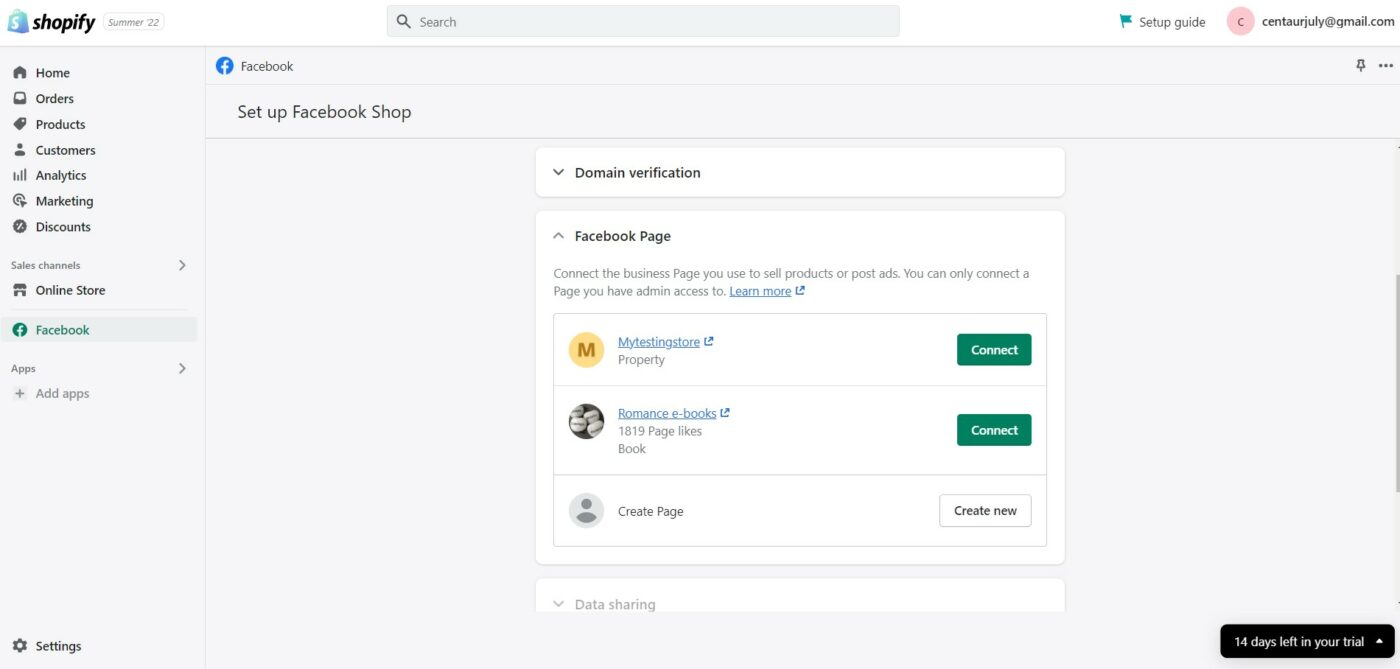
- Selectați pagina dvs. de afaceri Facebook pentru conexiune.
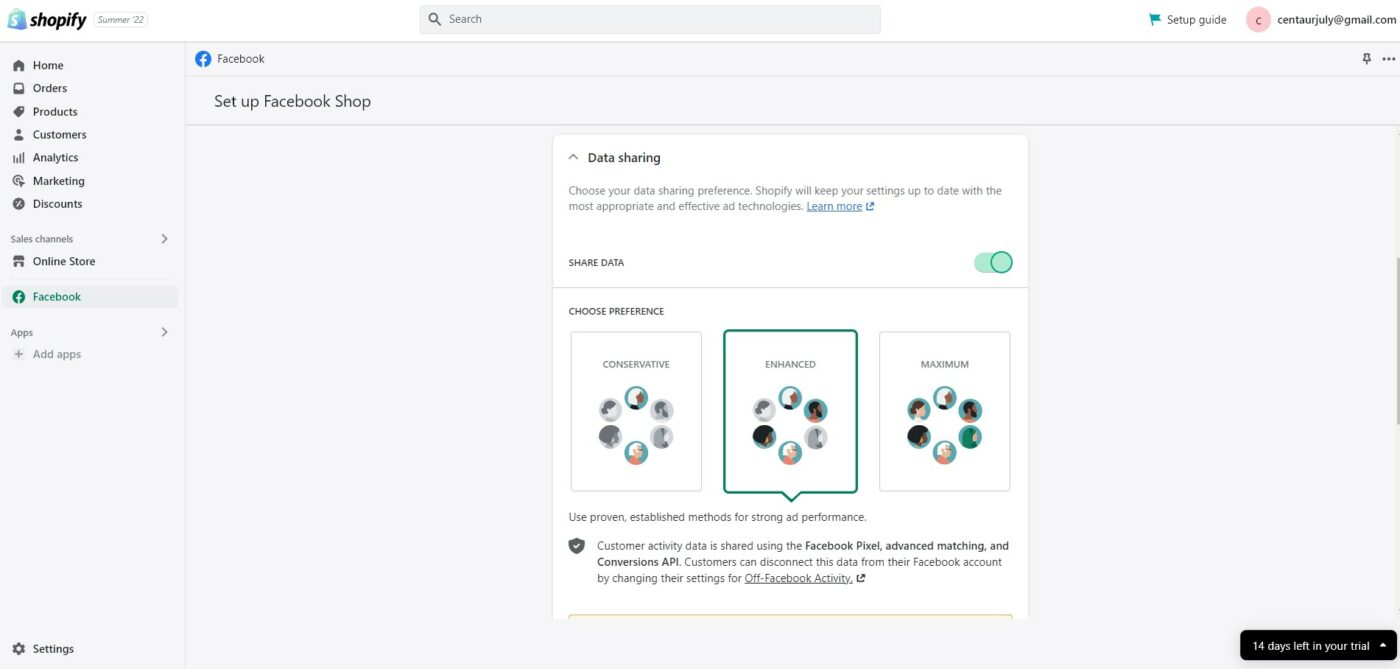
- Această opțiune de partajare a datelor vă permite să decideți cum doriți să colectați datele clienților și comportamentul de navigare în magazinul dvs. online.
- Deși acest lucru este opțional, datele colectate vă ajută în analiza dvs. de marketing. Cu toate acestea, rețineți că nu toată lumea se simte confortabil să-și partajeze datele. Vă rugăm să vă asigurați că actualizați politica de confidențialitate în consecință.
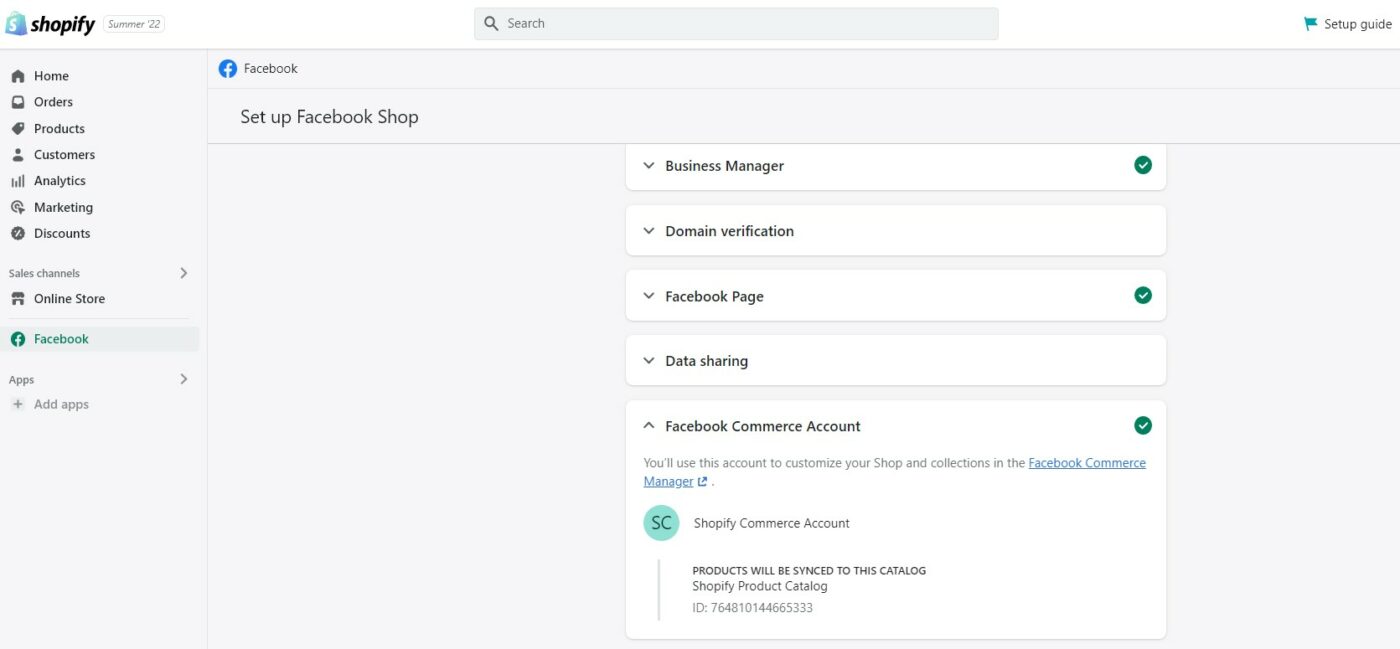
- Faceți clic pe „Creați un nou”. Procedând astfel, Facebook creează automat un catalog al produselor tale. Veți adăuga produse din Shopify. Lista dvs. de produse Shopify se sincronizează automat cu Facebook.
- În cele din urmă, faceți clic pe „Acceptați termenii” pentru a finaliza configurarea.
- Așteptați aprobarea de la Facebook.
5. Adăugați produse
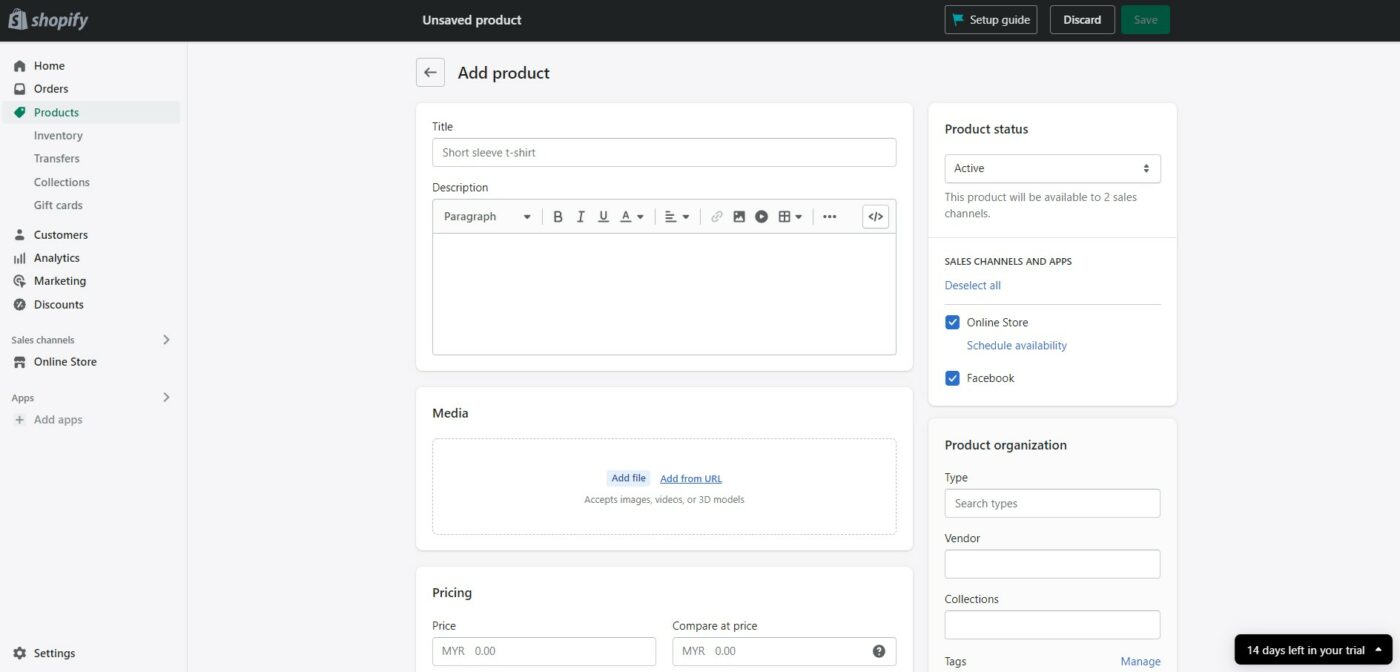
Odată ce magazinul dvs. Facebook este aprobat, puteți continua să adăugați produse pentru a vinde.
- În tabloul de bord Shopify, accesați „Produse”, apoi „Adăugați produs”.
- Introduceți numele produsului, descrierea, prețul, imaginile și altele. Când confirmați prețul, acordați atenție oricăror taxe de expediere taxabile pentru comerțul electronic.
- După ce produsul dvs. este gata de lansare, selectați Facebook sub „Canal de vânzări” și salvați produsul.
Este timpul să vă optimizați magazinul Shopify Facebook
Magazinul dvs. Shopify Facebook este activ! Deși v-ați conectat platforma dvs. puternică de comerț electronic Shopify la Facebook, călătoria este departe de a fi încheiată, deoarece următorul pas este crucial pentru a determina succesul afacerii dvs. - comercializați magazinul dvs. Shopify Facebook. Ca orice altă afacere, proiectați o strategie de marketing adecvată pentru a vă asigura că magazinul dvs. Shopify Facebook se bucură de o vizibilitate ridicată.
Identificarea publicului țintă și înțelegerea comportamentului lor de cumpărare și a punctelor dureroase sunt câțiva pași pe care trebuie să-i faceți. De asemenea, luați în considerare rularea reclamelor Facebook și a unui program de recomandare. Rulați campanii promoționale împreună cu oferte de transport gratuit. Giveaway-urile ajută cu siguranță să devină virale. Urmăriți și ajustați continuu pe parcurs pentru a vă ajusta strategia de marketing pentru rezultate optime.
Concluzie
Shopify este o platformă solidă de comerț electronic cu auto-găzduire. Deci, dacă ați ales Shopify, este logic să vă extindeți raza de acțiune prin crearea unui magazin Shopify Facebook. Profită de puterea Facebook de a deveni virală prin „like-urile” ale urmăritorilor tăi și comentariile favorabile ale prietenilor lor.
Configurarea unui magazin Shopify Facebook înseamnă ca Facebook să creeze un „magazin” pe pagina ta de Facebook pentru tine, care vinde produsele tale Shopify. Urmând cei cinci pași simpli enumerați mai sus, vă veți bucura de beneficiile combinate atât din potențialul puternic de marketing al rețelelor sociale, cât și din funcțiile extinse de comerț electronic pe care le oferă Shopify.
